EA FC 25 chegará para PS4, PS5, Xbox One, Xbox Series S/X, Nintendo Switch e PC no próximo dia 27 de setembro. E, assim como em outras versões, ele vai permitir que jogadores de diferentes consoles joguem partidas juntas, no que é popularmente conhecido como crossplay.
Com ele, você pode participar desde uma simples partida amistosa, até competições novas, como o Modo Rush sem que seu amigo tenha a mesma plataforma que você. E hoje o Voxel te ensina o passo a passo para isso. Confira!
Como ativar o crossplay entre plataformas?
Antes é preciso alertar para dois pontos importantes. O primeiro é que o crossplay só funciona entre consoles da mesma geração, ou seja:
- PS4 e Xbox One;
- PS5, Xbox Series S/X e PC.
Além disso, é preciso que os jogadores estejam conectados na plataforma EA Connect. Uma vez nela, é possível convidar um amigo, independente da plataforma da mesma geração que ele tiver, para jogar EA FC 25. Veja como fazer o procedimento:
1. No menu principal do seu EA FC 25, aperte o botão R2 ou RT para acessar o menu da EA Connect;
 Aperte o botão para acessar o menu da EA Connect no seu console ou PCFonte: Reprodução / Voxel1
Aperte o botão para acessar o menu da EA Connect no seu console ou PCFonte: Reprodução / Voxel1
2. Uma vez lá, aperte R1 ou RB para mudar a aba até a opção "Buscar pessoas";
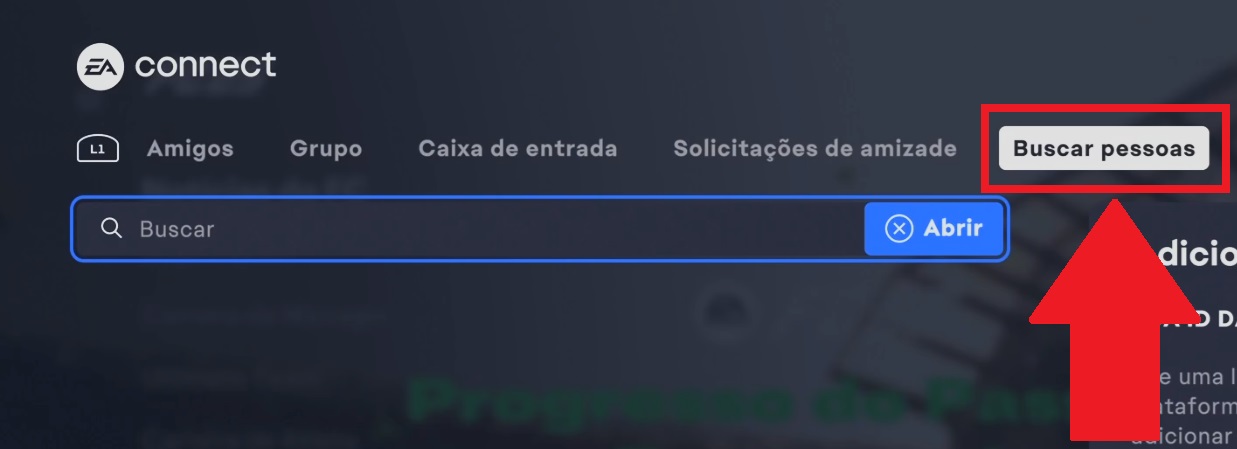 É preciso paginar as abas até a opção "Buscar pessoas"Fonte: Reprodução / TecMundo
É preciso paginar as abas até a opção "Buscar pessoas"Fonte: Reprodução / TecMundo
3. Em seguida, digite a EA Id da pessoa que você quer adicionar como amigo;
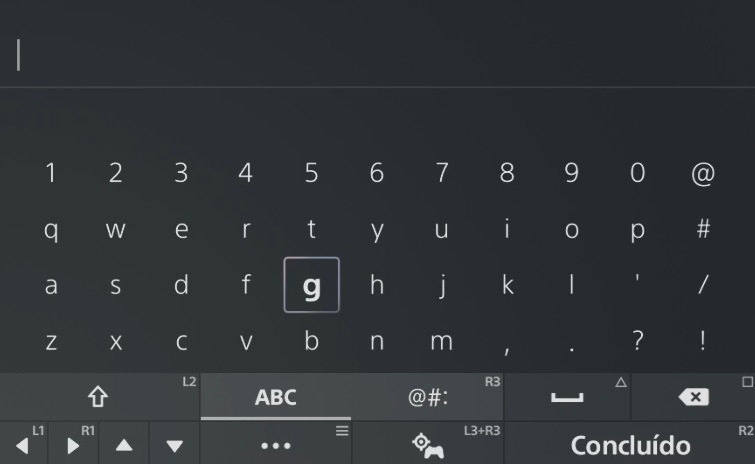 É preciso digitar a EA Id da pessoa que você quer adicionar à sua lista de amigosFonte: Reprodução / Voxel
É preciso digitar a EA Id da pessoa que você quer adicionar à sua lista de amigosFonte: Reprodução / Voxel
4. Uma mensagem será enviada para ela e, quando a solicitação for aceita, a pessoa fará parte da sua lista de amigos da EA Connect;
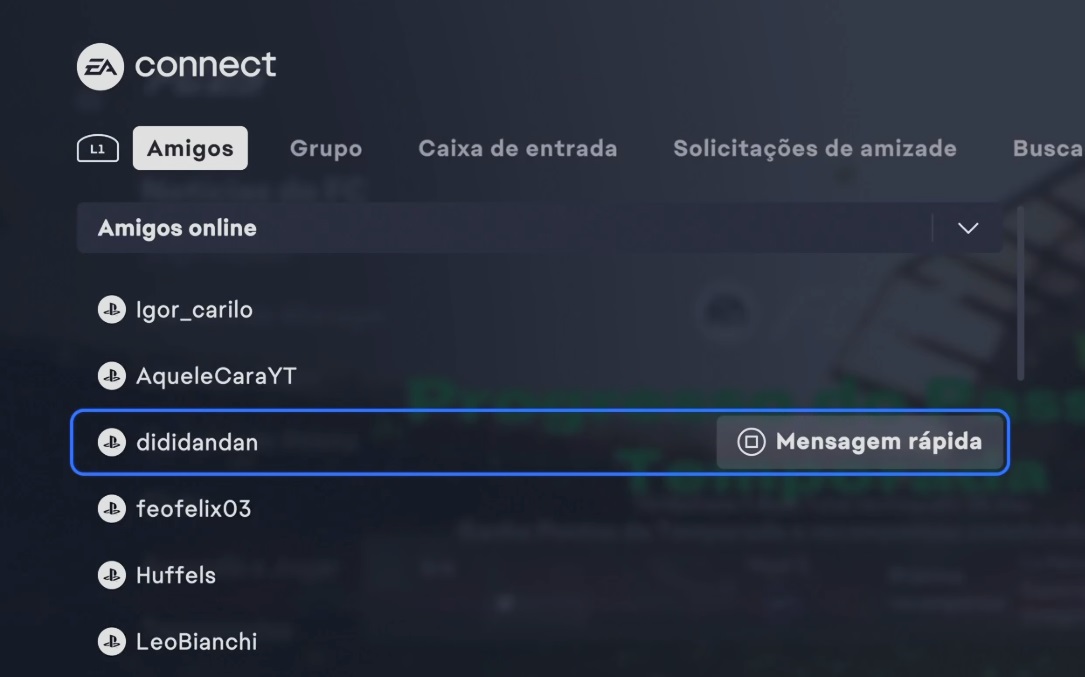 Depois de adicionar o seu amigo, e a solicitação for aceita, ele estará entre seus amigos cadastradosFonte: Reprodução / Voxel
Depois de adicionar o seu amigo, e a solicitação for aceita, ele estará entre seus amigos cadastradosFonte: Reprodução / Voxel
5. Pronto, agora é só convidar seu amigo, já adicionado na lista, para a respectiva partida dentro do EA FC 25.
Como visualizar a minha ID da EA Connect?
Muita gente ainda tem dificuldades para encontrar a EA ID para que possa ser repassada para seus amigos. Entretanto, é possível visualizá-la dentro do próprio jogo. Para isso, faça o seguinte procedimento:
1. Na tela principal do EA FC 25, aperte para o lado esquerdo e acesse o menu de Configurações, que fica sinalizado com o símbolo de uma engrenagem, como mostra a imagem abaixo;
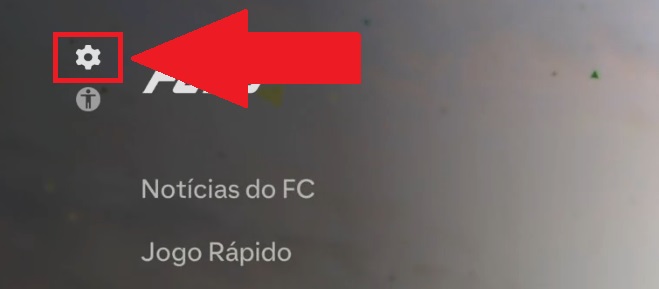 É preciso apertar no ícone da engrenagem para acessar as "Configurações"Fonte: Reprodução / Voxel
É preciso apertar no ícone da engrenagem para acessar as "Configurações"Fonte: Reprodução / Voxel
2. Em seguida, aperte em "Configurações online";
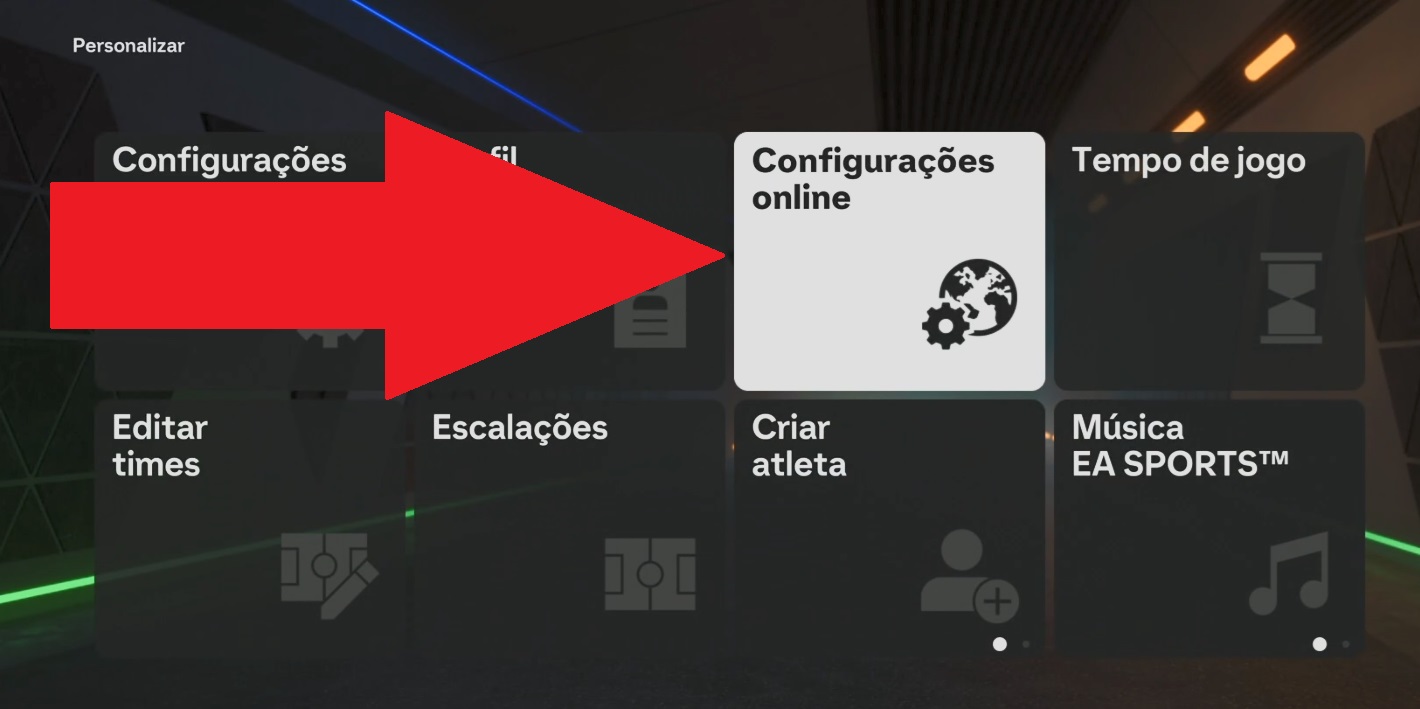 Procure pela opção "Configurações online"Fonte: Reprodução / TecMundo
Procure pela opção "Configurações online"Fonte: Reprodução / TecMundo
3. Depois, aperte na opção "Conta EA, Contrato do Usuário, etc";
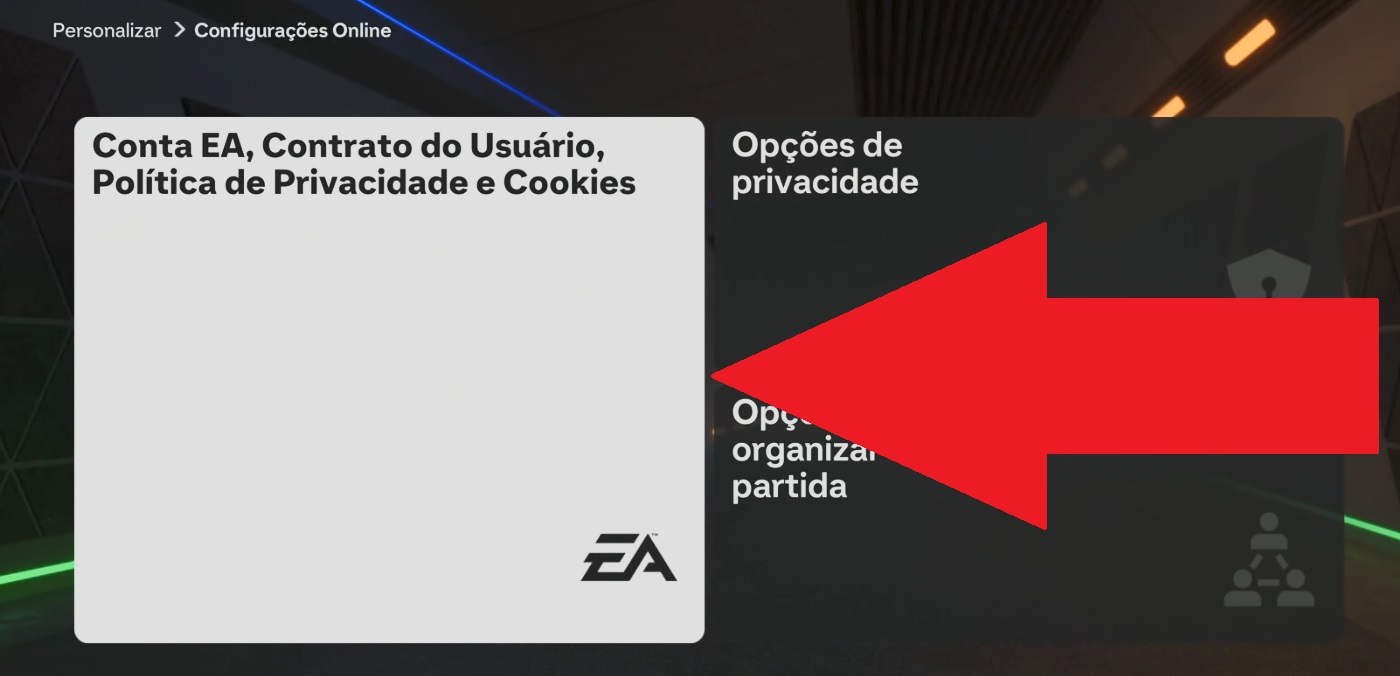 Aperte em "Conta EA, Contrato do Usuário, etc"Fonte: Reprodução / Voxel
Aperte em "Conta EA, Contrato do Usuário, etc"Fonte: Reprodução / Voxel
4. Depois, confira a sua ID na opção "ID Pública";
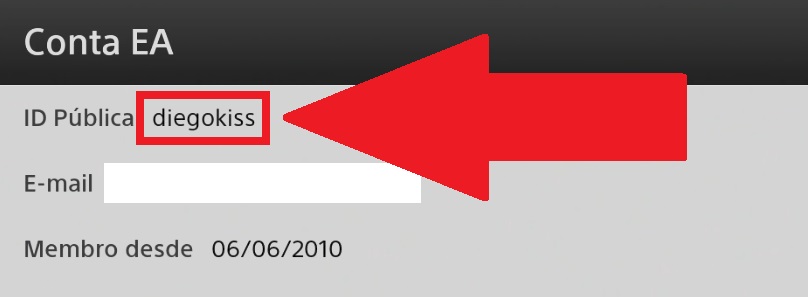 A sua ID ficará exposta em "ID PúblicaFonte: Reprodução / Voxel
A sua ID ficará exposta em "ID PúblicaFonte: Reprodução / Voxel
5. Pronto, agora é só compartilhar com quem você quer adicionar no jogo.
E quais as suas expectativas para o lançamentos de EA FC 25? Conte para a gente nas redes sociais do Voxel!
Categorias















